Gilt für
Smartsheet
- Pro
- Business
- Enterprise
Einen zeitbasierten automatisierten Workflow erstellen
Im Auslöserblock eines automatisierten Workflows können Sie Aktionen bevor, nach oder an einem bestimmten Datum auslösen, indem Sie ein Datumsfeld (aus einer Datumsspalte in Ihrem Blatt) angeben oder manuell ein Datum auswählen.
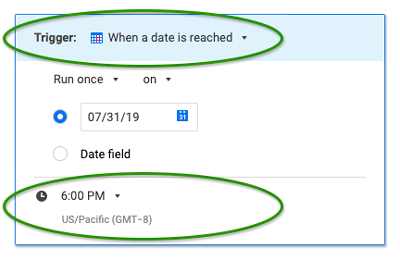
HINWEISE:
- Wenn Sie manuell ein Datum auswählen, wird der Workflow für alle Zeilen in Ihrem Blatt, die die von Ihnen festgelegten Bedingungen erfüllen, gleichzeitig ausgelöst. (Sie können beispielsweise einen Alarm verwenden, der Sie daran erinnert, Aktionen für alle Zeilen durchzuführen, denen bis zu einem bestimmten Datum keine Person zugewiesen wurde.)
- Wenn Sie ein Datumsfeld für den Workflow auswählen, prüft das Blatt täglich, ob Zeilen vorliegen, die im Workflow für diesen Tag enthalten sein sollten. Wenn keine Zeilen mit dem Datum und der Uhrzeit an dem Tag übereinstimmen oder sie die Bedingungen des Workflows nicht erfüllen, wird der Workflow für keine Zeile ausgeführt. Zeilen ohne Datum sind nie in einem auf einem Datumsfeld basierenden Workflow enthalten.
- Sie können auch die Uhrzeit des Tages genauer angeben, an dem Ihr Workflow ausgelöst wird. Standardmäßig ist dies die nächste volle Stunde, von dem Moment an gesehen, wenn Sie mit der Bearbeitung des Workflows beginnen.
- Die Zeitzone des Auslösers ist immer identisch mit der Zeitzone des Blattinhabers.